Multilingual Tools คือส่วนเสริมฟรีสำหรับทดสอบความเข้ากันได้ของปลั๊กอินและธีมของคุณกับ WPML
เมื่อใช้ส่วนเสริมนี้ คุณจะระบุได้ว่าข้อความและองค์ประกอบใดบ้างที่ได้รับการกำหนดค่าอย่างถูกต้องสำหรับการแปล (และไม่ได้รับการกำหนดค่าอย่างถูกต้อง) ตลอดจนสร้าง ไฟล์กำหนดค่าภาษา ได้
เริ่มต้นใช้งาน
ในการเริ่มต้น ติดตั้งและเปิดใช้งาน:
- WPML
- เครื่องมือหลายภาษา
- ปลั๊กอิน / ธีมที่คุณต้องการทดสอบ
โปรดจำไว้ว่า Multilingual Tools เป็นปลั๊กอินการทดสอบ ดังนั้น อย่า ใช้ในไซต์การใช้งานจริงหรือไซต์ของลูกค้า
วิธีการใช้เครื่องมือหลายภาษา
ในการเริ่มต้น ให้ไปที่ เครื่องมือหลายภาษา → ภาพรวม เพื่อดูข้อมูลสรุปไฟล์การกำหนดค่าภาษาปัจจุบันของคุณ
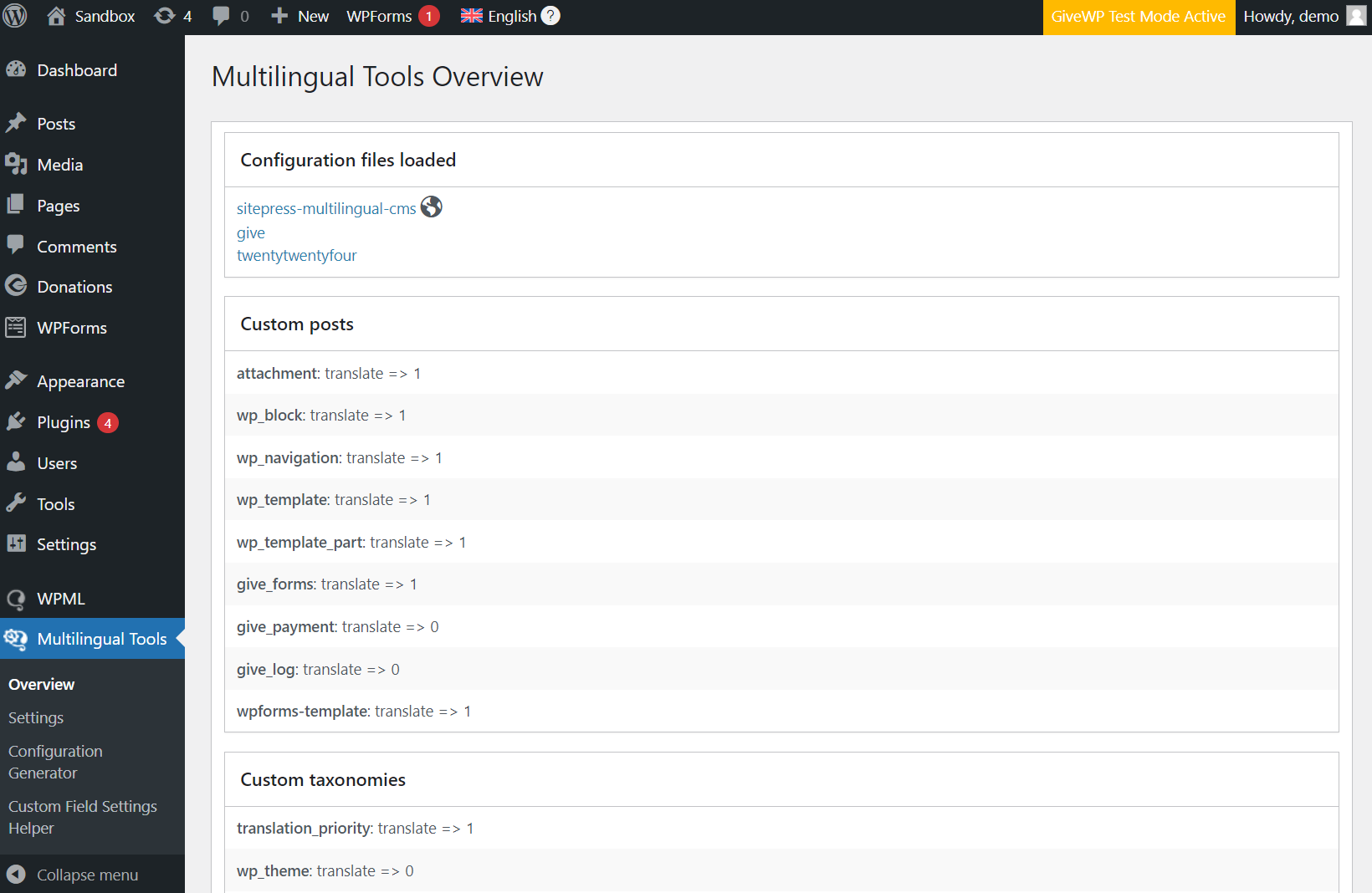
หากคุณพอใจกับการตั้งค่าคอนฟิกูเรชันของคุณ ให้ทำตามขั้นตอนด้านล่างเพื่อทดสอบ มิฉะนั้น ให้สร้างไฟล์คอนฟิกูเรชันภาษาใหม่ เพื่ออัปเดตการตั้งค่าของคุณ
1. ตรวจสอบว่าข้อความที่เข้ารหัสแบบฮาร์ดโค้ดถูกห่อไว้ในการเรียก Gettext หรือไม่
หากต้องการแปลปลั๊กอินหรือธีมของคุณ คุณต้องรวมข้อความที่เขียนแบบฮาร์ดโค้ดทั้งหมดด้วยการเรียกใช้ gettext หากคุณยังไม่ได้ดำเนินการนี้หรือต้องการตรวจสอบการตั้งค่าของคุณอีกครั้ง โปรดปฏิบัติตาม แนวทาง WordPress i18n เพื่อดูคำแนะนำ
2. สแกนปลั๊กอินหรือธีมของคุณสำหรับข้อความที่ถูกเข้ารหัสแบบฮาร์ดโค้ด
ขั้นตอนต่อไปคือการใช้ WPML เพื่อสแกนปลั๊กอินหรือธีมของคุณเพื่อหาข้อความที่เข้ารหัสแบบฮาร์ดโค้ด:
- ไปที่ WPML → การแปลธีมและปลั๊กอิน
- เลือกธีมหรือปลั๊กอินของคุณและสแกนข้อความ
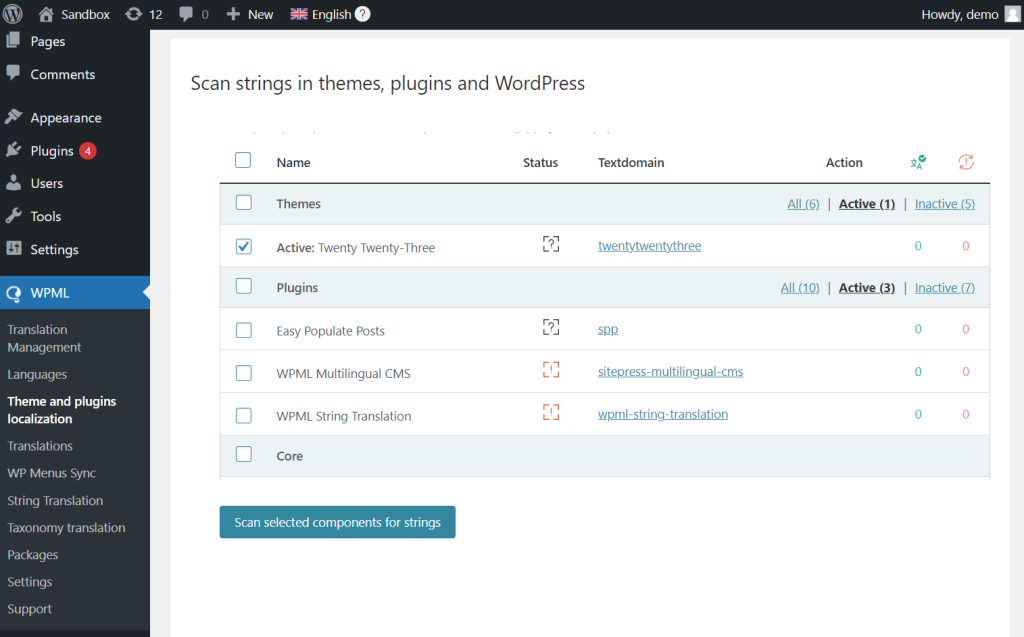
3. เลือกองค์ประกอบที่จะทดสอบ
ถัดไป ให้เลือกองค์ประกอบที่คุณต้องการทดสอบการตั้งค่าคอนฟิกูเรชัน:
- ไปที่ เครื่องมือหลายภาษา → การตั้งค่า
- เลื่อนลงไปที่ เพิ่มข้อมูลภาษาในการโพสต์ซ้ำ
- เลือกองค์ประกอบที่คุณต้องการทดสอบและบันทึก
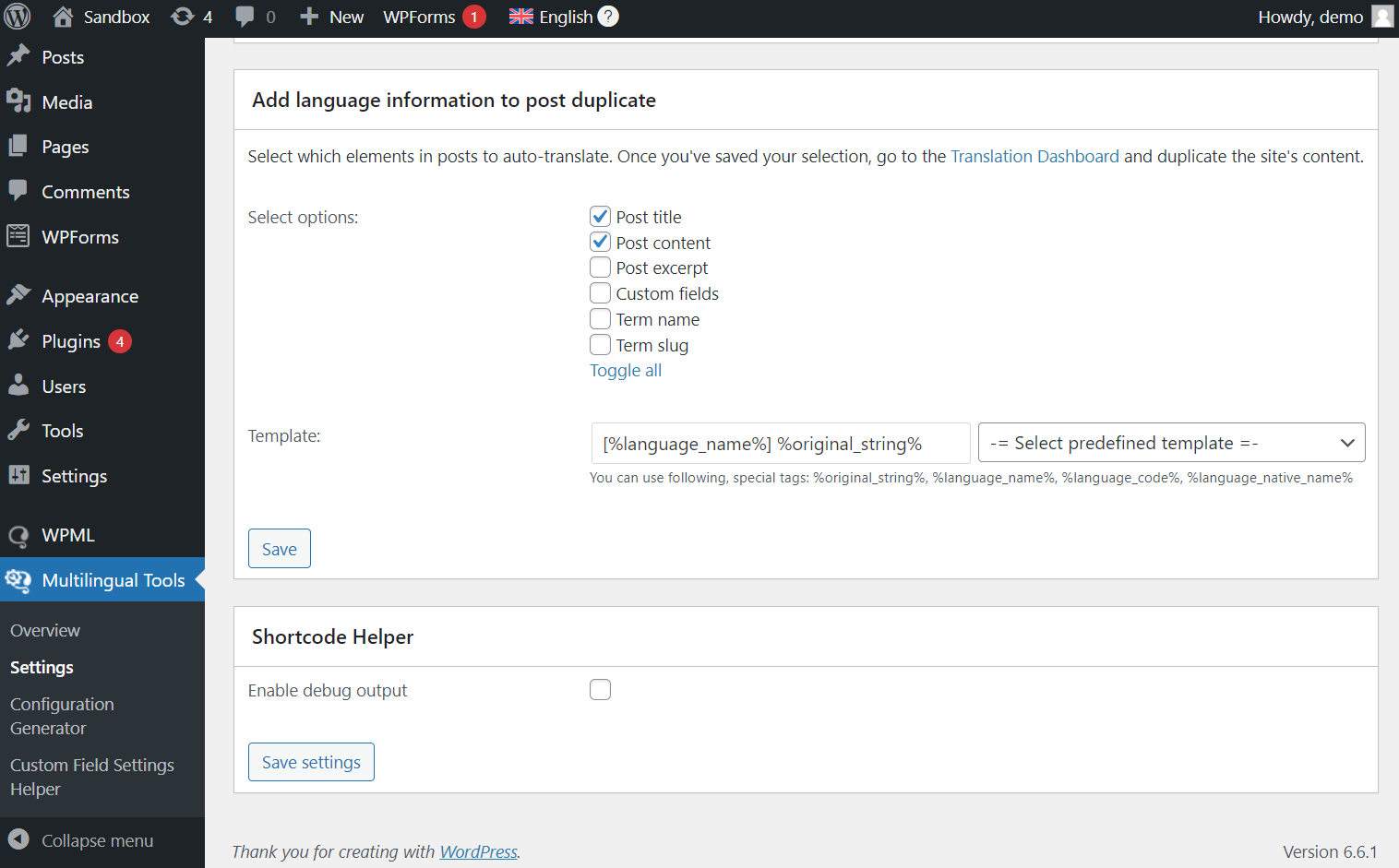
หากต้องการทดสอบสตริง ให้เปิดเมนูแบบดรอปดาวน์สตริงในส่วน สร้างการแปลสตริงโดยอัตโนมัติ เลือกแหล่งสตริงของคุณ และคลิก สร้างการแปลสตริง
4. ส่งเนื้อหาเพื่อการแปล
เพื่อหลีกเลี่ยงการเสียเวลา (หรือเงิน) ในการแปลเนื้อหาที่ไม่จำเป็น Multilingual Tools จึงเพิ่มคำนำหน้าภาษาให้กับข้อความ หากต้องการดำเนินการนี้ ให้ทำซ้ำ เนื้อหาของคุณโดยใช้ WPML แล้วปล่อยให้ Multilingual Tools จัดการส่วนที่เหลือ:
- ไปที่ WPML → การจัดการการแปล
- เลือกเนื้อหาที่คุณต้องการทดสอบ
- เลือก ทำซ้ำ เป็นวิธีการแปล และแปล
5. ยืนยันความเข้ากันได้
สุดท้าย ให้ไปที่เนื้อหาที่คุณเพิ่งแปลบนระบบฟรอนต์เอนด์และเปลี่ยนภาษา องค์ประกอบของคุณจะเข้ากันได้หากข้อความมีคำนำหน้าภาษา หากข้อความบางข้อความไม่มีคำนำหน้า แสดงว่าไม่เข้ากันได้และต้องมีการกำหนดค่าเพิ่มเติม
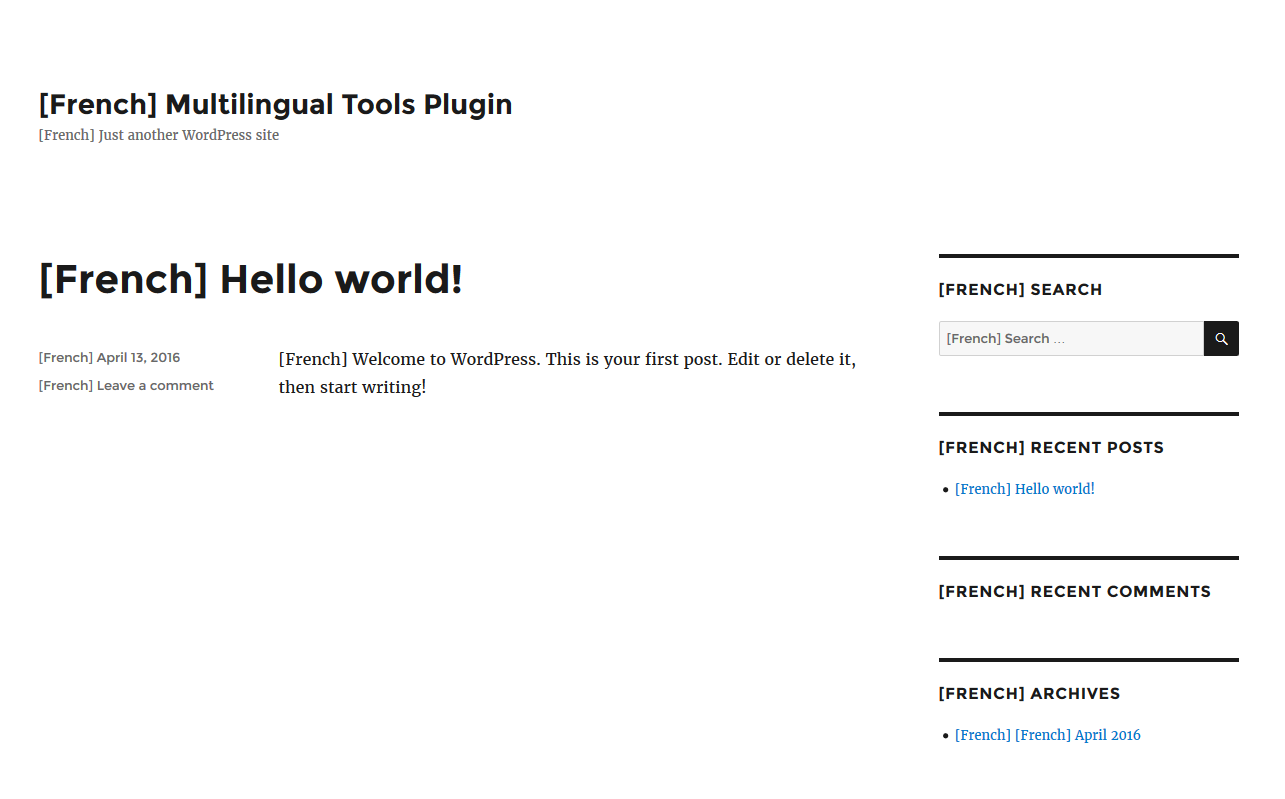
หากต้องการเรียนรู้เพิ่มเติมเกี่ยวกับการบรรลุความเข้ากันได้ ให้ทำตาม แนวทางการแปลสากลของปลั๊กอินและธีม ของเรา ซึ่งมีตัวอย่างการคอมมิต Git ทีละขั้นตอน
สร้างไฟล์กำหนดค่าภาษา
ในการสร้างไฟล์การกำหนดค่าภาษา ให้ไปที่ เครื่องมือหลายภาษา → ไฟล์การกำหนดค่า และตั้งค่าการกำหนดลักษณะของคุณ
ภาพรวมการตั้งค่า
ประเภทโพสต์ที่กำหนดเอง / อนุกรมวิธานที่กำหนดเอง
- ไม่ต้องทำอะไร – เพิกเฉยและอย่าแปล
- แปลได้ – แสดงเฉพาะรายการที่แปลแล้วเท่านั้น
- สามารถแปลได้ – ใช้การแปลหากมีหรือกลับไปใช้ภาษาเริ่มต้น
ฟิลด์ที่กำหนดเอง
- อย่าแปล – เพิกเฉยและอย่าแปล
- คัดลอก – คัดลอกค่าจากภาษาเริ่มต้นและซิงก์ (ดีสำหรับตัวเลข)
- คัดลอกครั้งเดียว – คัดลอกค่าจากภาษาเริ่มต้นเพียงครั้งเดียว (ดีสำหรับการสร้างค่าฟิลด์ที่แตกต่างกันในแต่ละภาษา)
- แปล – แปลเป็นภาษาอื่น ๆ
ข้อความของผู้ดูแลระบบ
ลงทะเบียนสตริงในตาราง wp_options เพื่อการแปล ตัวอย่างเช่น ชื่อไซต์หรือการตั้งค่าวิดเจ็ตมักจะถูกเก็บไว้ในตารางนี้ การลงทะเบียนในไฟล์กำหนดค่าจะช่วยให้มั่นใจได้ว่าผู้ใช้สามารถแปลข้อมูลเหล่านี้ได้
รหัสย่อ
ลงทะเบียนข้อความหรือคุณลักษณะภายในรหัสสั้นเพื่อการแปล
